كيفية حذف سجل البحث في اليوتيوب
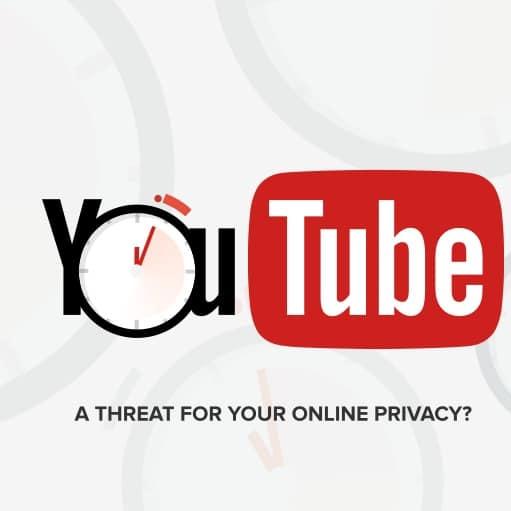
تم التدقيق بواسطة: فريق أراجيك
يتذكر يوتيوب كل الفيديوهات التي تشاهدها أو تبحث عنها ويحفظها في السجل، ويستخدم هذا السجل لتقديم التوصيات ولتشجيعك على إعادة مشاهدة مقاطع الفيديو القديمة. لكن هذا يكون مزعجًا في بعض الأحيان، لذلك شرحنا في هذا المقال كيفية حذف سجل البحث في اليوتيوب وإيقافه مؤقتًا.
ماذا يعني حذف سجل البحث في اليوتيوب YouTube
اطمئن فلا يمكن لأحدٍ أن يرى سجل البحث الخاص بحسابك على اليوتيوب في حال زيارته لصفحتك، لكن من الضروري أن تعلم أن سجل البحث هذا يؤثر على المحتوى الذي سيقترحه لك اليوتيوب لرؤيته، حيث يعرض الموقع على الصفحة الرئيسية لحسابك مجموعةً من مقاطع الفيديو المرتبطة بعمليات البحث التي قمت بها مسبقًا والمحفوظة على سجل البحث، لكن في حال حذفت هذا السجل ستصبح مقاطع الفيديو المقترحة من اليوتيوب لا علاقة لها بعمليات البحث السابقة؛ فحالما تبدأ بالكتابة في الحقل المخصص للبحث ستظهر لك تلقائيًا عمليات البحث التي قمت بها سابقًا من خلال قائمةٍ منسدلةٍ لن تراها في حال حذفت سجل البحث.
كيفيّة حذف سجل البحث في اليوتيوب
- حذف سجل البحث في اليوتيوب من الويب:
يعد مسح السجل باستخدام الكمبيوتر (أي من متصفح الويب) أمرًا سهلًا للغاية.
1. افتح موقع يوتيوب على الويب من متصفحك وقم بتسجيل الدخول.
2. انقر على أيقونة القائمة (ثلاثة أسطر) في الجزء العلوي الأيمن من الشاشة ثم حدد السجل History.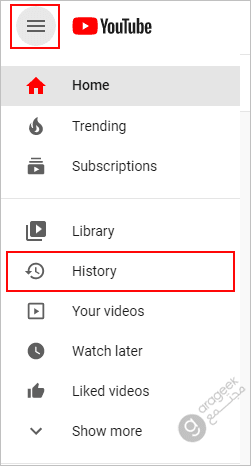
3. اختر سجل البحث Search History. (يمكنك التوجهة لهذا الرابط مباشرة https://www.youtube.com/feed/history/search_history)
4. حرك الماوس لفوق الفيديو المحدد ثم انقر على علامة X الرمادية على يسار مقطع الفيديو لمسح ذلك الفيديو من سجل البحث.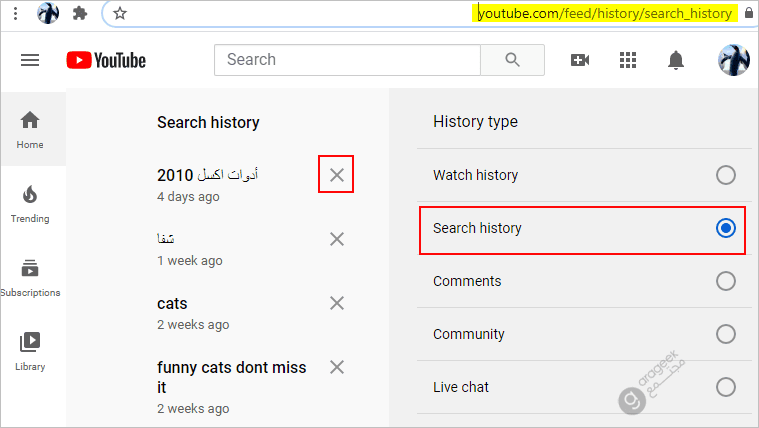
5. أو انقر على محو سجل البحث بالكامل CLEAR ALL SEARCH HISTORY في أسفل قائمة نوع السجل لمسح كامل السجل.[footnote]، How To Delete Your YouTube History From Any Device، من موقع: www.techjunkie.com، اطّلع عليه بتاريخ 18-7-2019[/footnote]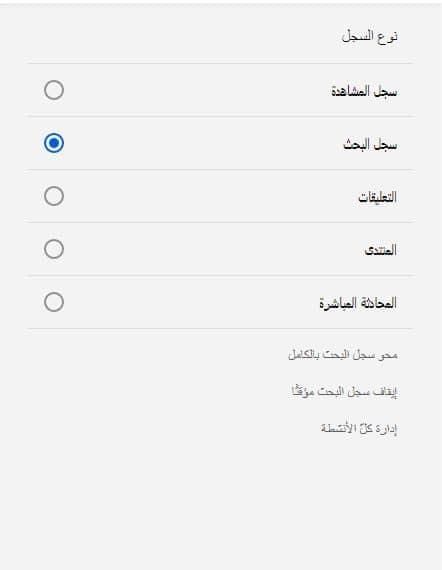
- حذف سجل البحث في اليوتيوب في أجهزة أندرويد:
يمكن حذف الفيديوهات من سجل البحث بشكلٍ فرديٍّ أو حذف سجل البحث بأكمله.
لحذف عمليات البحث بشكلٍ فرديٍّ:
1. افتح التطبيق وقم بتسجيل الدخول إلى حسابك.
2. انقر على رمز البحث.
3. انقر باستمرارٍ على نتيجة البحث المقترحة التي تريد حذفها.
4. انقر على إزالة في النافذة المنبثقة.
لمحو سجل البحث بالكامل:
لحذف سجل البحث في حسابك، انقر على رمز حسابك، ثم انقر على الإعدادات، واختر السجل والخصوصية، ثم انقر على محو سجل البحث.[footnote]، View or delete search history، من موقع: support.google.com، اطّلع عليه بتاريخ 18-7-2019[/footnote]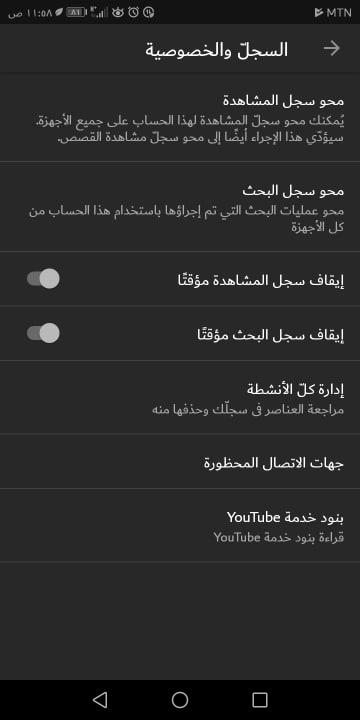
- حذف سجل البحث في اليوتيوب من التلفزيون:
تختلف إرشادات مسح سجل يوتيوب من تلفزيون إلى آخر اختلافًا طفيفًا حسب الشركة المصنعة، ولكنها تتشابه جميعها في الخطوات الرئيسية التالية:[footnote]، How To Delete Your YouTube History From Any Device، من موقع: www.techjunkie.com، اطّلع عليه بتاريخ 18-7-2019[/footnote]
1. افتح القائمة الذكية على جهاز التلفزيون وانتقل إلى تطبيق يوتيوب.
2. افتح التطبيق وحدد أيقونة القائمة (الخطوط الثلاثة).
3. حدد الإعدادات ثم اختر السجل.
4. حدد محو سجل البحث لإزالة كل شيءٍ من القائمة. - حذف سجل البحث في اليوتيوب في أجهزة آيفون
1. افتح تطبيق يوتيوب على جهاز الآيفون وقم بتسجيل الدخول إلى حسابك.
2. انقر على رمز الحساب في الزاوية العلوية اليسارية.
3. مرر للأسفل حتى تجد زر محو سجل البحث.
4. انقر على زر محو سجل البحث، ستظهر رسالةٌ لتأكيد عملية الحذف اختر محو السجل للتخلص من سجل البحث.[footnote]، How to Clear YouTube Search History in the iPhone App، من موقع: www.solveyourtech.com، اطّلع عليه بتاريخ 7-10-2019.[/footnote]
حذف سجل المشاهدة
نحن نشاهد جميع أنواع مقاطع الفيديو على يوتيوب، ويقوم اليوتيوب بحفظها في سجل المشاهدة لتسهيل عملية تخصيص الفيديوهات المقترحة، ولكن في بعض الأحيان يصبح من الضروري مسح سجل المشاهدة هذا، بغض النظر عن الأسباب التي تدفعك للقيام بذلك، لقيام بذلك اتبع الخطوات المدرجة أدناه.
- حذف سجل المشاهدة من أجهزة الكمبيوتر:
- افتح موقع اليوتيوب على الويب من متصفحك وقم بتسجيل الدخول.
- انقر أيقونة القائمة (ثلاثة أسطر) في الجزء العلوي الأيمن من الشاشة.
- حدد السجل، ثم اختر سجل المشاهدة.
- انقر على علامة X الرمادية بجانب الفيديو لحذف الفيدوهات بشكلٍ فرديٍّ، أو من القائمة اليسارية انقر على محو سجل المشاهدة بالكامل لمسح السجل بأكمله.
- مسح سجل المشاهدة في أجهزة أندرويد:
- افتح تطبيق يوتيوب واضغط على رمز الحساب.
- حدد الإعدادات ثم السجل والخصوصية.
- ثم اختر محو سجل المشاهدة.
- مسح سجل المشاهدة من أجهزة آيفون:
- افتح التطبيق وقم بتسجيل الدخول.
- انقر فوق رمز القائمة.
- حدد السجل لرؤية كل ما شاهدته مؤخرًا.
- اضغط على سلة المهملات لمسح كل سجل المشاهدة من الجهاز.[footnote]، How To Delete Your YouTube History From Any Device، من موقع: www.techjunkie.com، اطّلع عليه بتاريخ 18-7-2019[/footnote]
بدل حذف سجل البحث في اليوتيوب قم بإيقافه
يمكن أن يكون حذف سجل البحث في اليوتيوب عمليةً طويلةً وغير مريحةٍ، فيكون الخيار الأفضل هو إيقافه مؤقتًا حتى يتوقف يوتيوب عن تتبعك، سيبقى متوقفًا عن التسجيل حتى تقوم بإعادة تشغيله مرةً أخرى.
- إيقاف سجل البحث في أجهزة الكمبيوتر
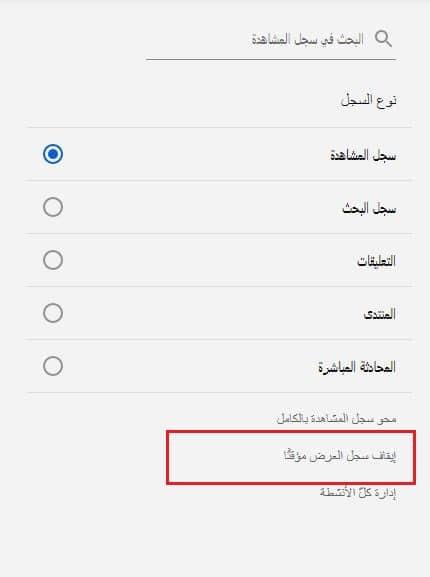
من موقع اليوتيوب، يمكن إيقاف سجل البحث مؤقتًا عن طريق النقر فوق القائمة ثم السجل ثم من القائمة اليسارية فعّل خيار إيقاف سجل العرض مؤقتًا.
- إيقاف سجل البحث في أجهزة الأندرويد
انقر على رمز حسابك، ثم اضغط على رمز الإعدادات، ومنها اختر السجل والخصوصية، ثم فعّل خيار إيقاف سجل البحث مؤقتًا وخيار إيقاف سجل المشاهدة مؤقتًا.
حذف سجل البحث عن طريق تطبيق اليوتيوب على الهاتف المحمول
حذف سجل البحث عن طريق تطبيق اليوتيوب على الهاتف المحمول
- النقر على صورة الحساب الشخصيفي حال كان جهازك يعمل بنظام الأندرويد أو بنظام (IOS)، اضغط على أيقونة (صورة ملف حسابك) والموجودة في الزاوية العليا من الشاشة.
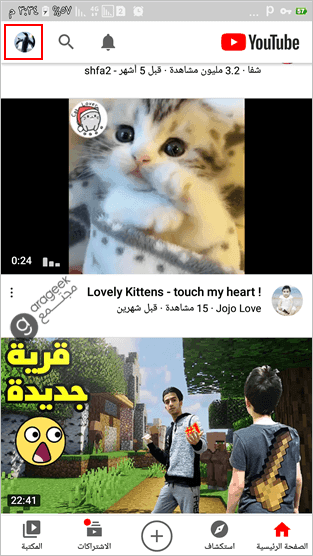
- الإعدادات/ settingsاضغط على
الإعداداتفي أسفل القائمة.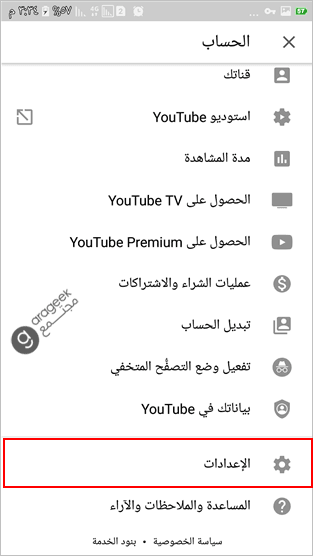
- السجل والخصوصية/ History & Privacyاضغط على
السجل والخصوصية.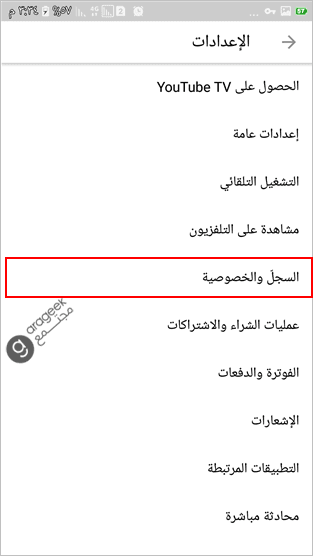
- محو سجل البحث/ clear search historyاضغط على
محو سجل البحث.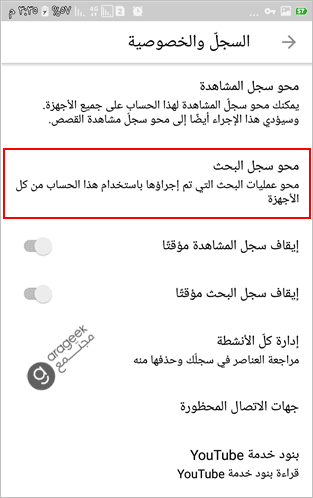
- تأكيد محو سجل البحث / clear search historyستظهر لك رسالة تأكيدٍ لعملية المحو وتُذكرك بنتائج هذه الخطوة، اضغط مرةً أخرى على
محو سجل البحث.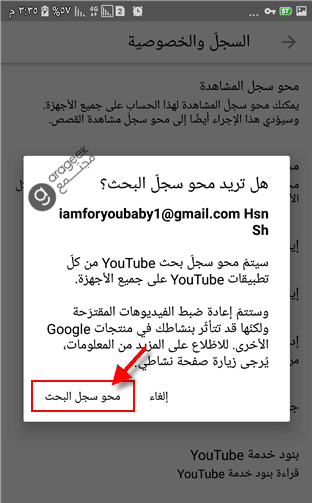
إيقاف سجل البحث في اليوتيوب مؤقتًا
قد تبدو عملية حذف السجل كل فترةٍ أمرًا مزعجًا بالنسبة للبعض، لذلك يقدم لك اليوتيوب إمكانية إيقاف سجل البحث بشكلٍ دائمٍ وبالتالي لن يتم حفظ عمليات البحث التي ستقوم بها حتى تفعيل السجل مرةً أخرى:
إيقاف سجل البحث من خلال المتصفح
- افتح المتصفح الخاص بك.
- اذهب إلى العنوان www.youtube.com.
- قم بتسجيل الدخول إلى حسابك إذا لم يكن مسجلًا من قبل.
- اضغط على أيقونة القائمة (على شكل ثلاثة خطوطٍ أفقيةٍ).
- اضغط على
السجل/history. - اضغط على
سجل البحث/ search history. - اضغط على
إيقاف سجل البحث مؤقتًا/ pause search history.
إيقاف سجل البحث من خلال هاتف يعمل بنظام آي أو إس ( IOS)
- افتح تطبيق اليوتيوب.
- قم بتسجيل الدخول إلى حسابك إذا لم يكن مسجلًا من قبل.
- اضغط على أيقونة القائمة (صورة ملف حسابك).
- اضغط على
الإعدادات/ settings. - اضغط على
إيقاف سجل البحث/ pause search history.
إيقاف سجل البحث من خلال هاتف يعمل بنظام أندرويد (Android)
- افتح تطبيق اليوتيوب.
- قم بتسجيل الدخول إلى حسابك على اليوتيوب.
- اضغط على أيقونة القائمة (صورة ملف حسابك).
- اضغط على
الإعدادات/ settings. - اضغط على
السجل والخصوصية/ history & privacy. - فَعّل خَيار
إيقاف سجل البحث مؤقتًا/ Pause search history.
استعادة سجل البحث المحذوف
إذا حذفت عنصر بحثٍ بالصدفة وأردت استعادة فهناك طريقةٌ للقيام بذلك، ولكن بشرط أن تستخدم متصفح كروم وسجلت الدخول إلى حسابك في غوغل.
- والآن، افتح ادارة حسابك على غوغل من رمز الحساب في الزاوية العلوية اليمينية.
- انقر على ادارة البيانات والتخصيص.
- مرر للأسفل حتى تجد نشاطي.
- هنا ستجد قائمةً بكل ما قمت به أثناء تسجيل الدخول إلى حساب جوجل الخاص سواءً على فيسبوك أو الانستغرام أو مستندات غوغل وكل شيءٍ آخر، حتى إذا قمت بمسح سجل يوتيوب، فإن عمليات البحث التي أجريتها ومقاطع الفيديو التي شاهدتها سيم عرضها هنا.
إذا كنت تريد أن تتوقف غوغل عن جمع هذه المعلومات فعليك العودة إلى البيانات والتخصيص، وانتقل إلى عناصر التحكم في النشاط، ثم قم بإيقاف تشغيل جميع عمليات التتبع، بما في ذلك نشاط الويب وفي التطبيقات وسجل يوتيوب والتفاعل الصوتي مع الجهاز.[footnote]، How to Clear Your YouTube History، من موقع: www.tomsguide.com، اطّلع عليه بتاريخ 7-10-2019.[/footnote]
